Le suivi de toutes les tâches est accessible via le menu de navigation en suivant « Pilotage » puis « Tâches », ce qui conduit au tableau suivant. Par exemple, cela permet au care manager d’avoir une vision de son activité planifiée en début de journée.
Sur chaque ligne, on trouve le care manager en charge de cette tâche (avatar ou initiales), le nom du prospect avec un lien vers l’opportunité rattachée à la tâche, la priorité de la tâche, la date de son échéance, l’icône représentant la catégorie de la tâche et le titre de la tâche. Le bouton « Crayon » permet de modifier la tâche et le bouton rouge permet de supprimer la tâche, si cette dernière a été créée par erreur. Un clic sur le bouton « Visualiser » dans la colonne Prospect / Opportunité permet d’ouvrir la fenêtre popup de suivi de l’opportunité pour renseigner facilement le commentaire en rapport avec cette tâche et qui viendra compléter le suivi du dossier.
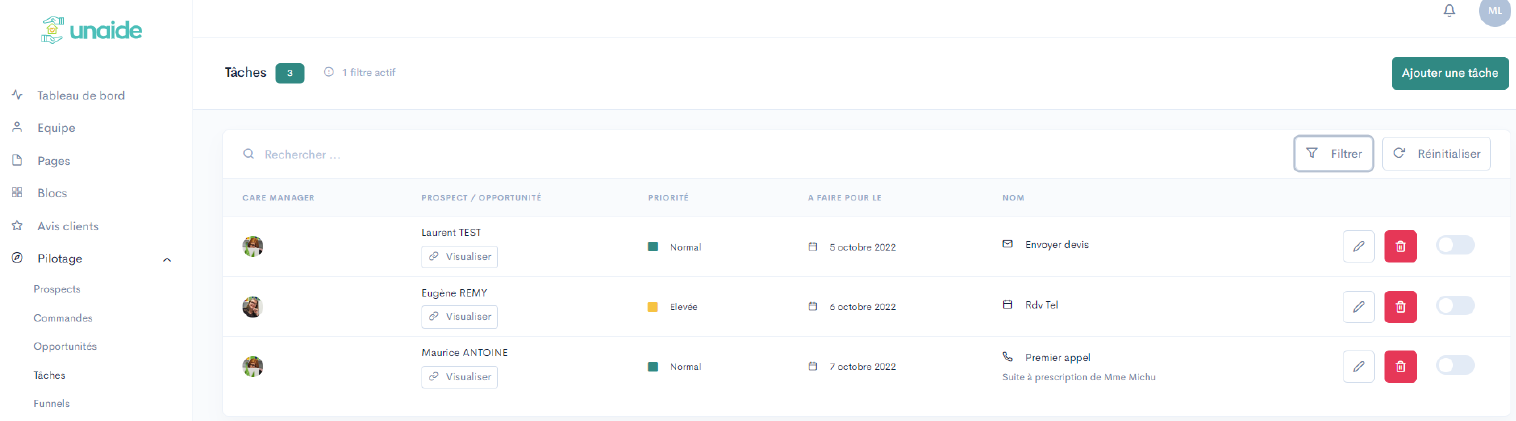
Il faut cliquer sur le bouton coulissant à droite de la ligne. Ainsi, l’ensemble de la ligne devient plus transparent et le bouton coulissant est coloré en vert pour indiquer que la tâche est faite.
Un clic sur la ligne de la tâche ou sur le bouton « Crayon » ouvre la fenêtre popup de modification de la tâche. Cela permet principalement de réévaluer la priorité de cette tâche ou de modifier la date d’échéance.
Mais il est possible de modifier tous les autres champs, comme le care manager en charge de la tâche, sa catégorie et son titre. Lorsque le nom de la tâche est laissé vide, le tableau affiche automatiquement le nom de la catégorie.
Lorsqu’on se trouve sur le tableau des tâches et qu’il y en a beaucoup, il est intéressant de filtrer une ou plusieurs colonnes pour réduire la visualisation ou retrouver une tâche bien précise. Pour cela, on clique sur le bouton « Filtrer » pour afficher le panneau des filtres disponibles.
Il est possible de filtrer selon les trois critères suivants :
Collaborateur : pour filtrer sur le nom du collaborateur en charge de la tâche à partir d’une liste déroulante
Période : pour filtrer sur la date d’échéance de la tâche à partir de la liste déroulante (Aujourd’hui, Cette semaine, ou Ce mois-ci)
Priorité : pour filtrer sur l’urgence de la tâche à partir de la liste déroulante (Faible, Normal, Elevé, Urgent)
Par défaut, en arrivant sur ce tableau des tâches, deux filtres sont actifs. Le collaborateur recherché est l’utilisateur connecté. Et la période montrée sont les tâches du jour.

